Python dan Django merupakan bahasa pemograman yang saling berkaitan, terlebih saat ini penggunaan python untuk kebutuhan progamming meningkat, cpanel memiliki fitur khusus untuk mendeploy project berbasis pyhton yang salah satu fungsinya bisa digunakan untuk django, kali ini kita akan membahas terkait Tutorial instalasi Python-Django di CPanel, simak tutorial dibawah ini yaa
Apa itu Python ?
dikutip dari algorit.ma pyhton merupakan sebuah bahasa pemrograman yang digunakan untuk membuat aplikasi, perintah komputer, dan melakukan analisis data. Sebagai general-purpose language, Python bisa digunakan untuk membuat program apa saja dan menyelesaikan berbagai permasalahan. Selain itu, Python juga dinilai mudah untuk dipelajari. Namun, jangan salah, Python termasuk bahasa pemrograman tingkat tinggi. Mulai dari profesi back-end developer, IT, sampai data scientist, Python benar-benar menjadi pilihan favorit.
Kegunaan Python ?
Belum lengkap rasanya membahas apa itu Python bila tidak menjelaskan soal kegunaan dari bahasa pemrograman buatan Guido van Rossum ini. Python memiliki endless capabilities, ada banyak sekali hal yang bisa Anda lakukan dan ciptakan dengannya. Jika disusun berdasarkan bidang pekerjaan, Python bisa membantu industri seperti:
- Matematika: menyelesaikan permasalahan matematika seperti aljabar, kalkulus, dan trigonometri.
- Penulisan skrip sistem: membuat perintah secara otomatis dan menyelesaikan pekerjaan yang memakan waktu.
- Software development: bug tracking dan testing software.
- Web development: URL routing, memastikan keamanan website, memproses dan mengirim data.
- Data analysis: melakukan kalkulasi statistik, visualisasi data, dan menganalisis data.
- Machine learning: membuat algoritma untuk modul pembelajaran.
Apa Itu Django ?
dikutip dari https://petanikode.com dijelaskan bahwa Django adalah sebuah framework full-stack untuk membuat aplikasi web dengan bahasa pemrograman Python. Framework akan membantu kita membuat web lebih cepat, dibandingkan menulis kode dari nol. Full-stack artinya, django meliputi sisi front-end dan juga back-end. Front-end adalah sisi depan yang akan dilihat oleh pengguna, sedangkan back-end adalah sisi belakang yang berhubungan dengan database dan logika bisnis,
Persiapan Instalasi :
- Sebelum memulai Tutorial Instalasi Python-Django di CPanel, kamu harus memiliki Akun Hosting Paket Develope , Paket CPanel minimal Paket Corporate atau kamu bisa install mandiri menggunakan layanan cloud-vm di https://www.cloudaja.id/cloud-vps-indonesia
- Versi Python yang digunakan adalah versi 3.7.12 *untuk versi yang terbaru masih belum support
- Versi Django yang digunakan adalah versi 3.2.16
Langkah Instalasi :
Instalasi Python
- Pastikan kamu sudah masuk ke Akun CPanel kamu
- kemudian Cari dan pilih Setup Python App
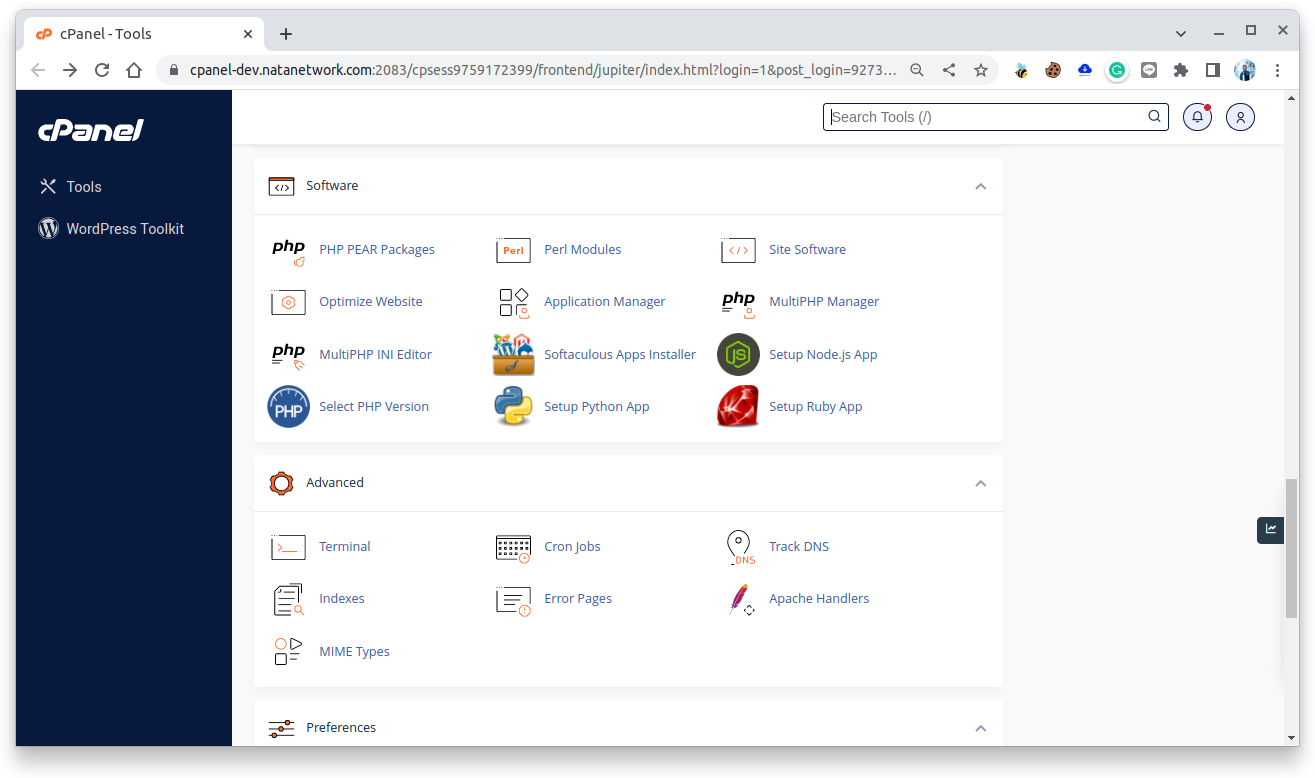
- akan tampil halaman Python
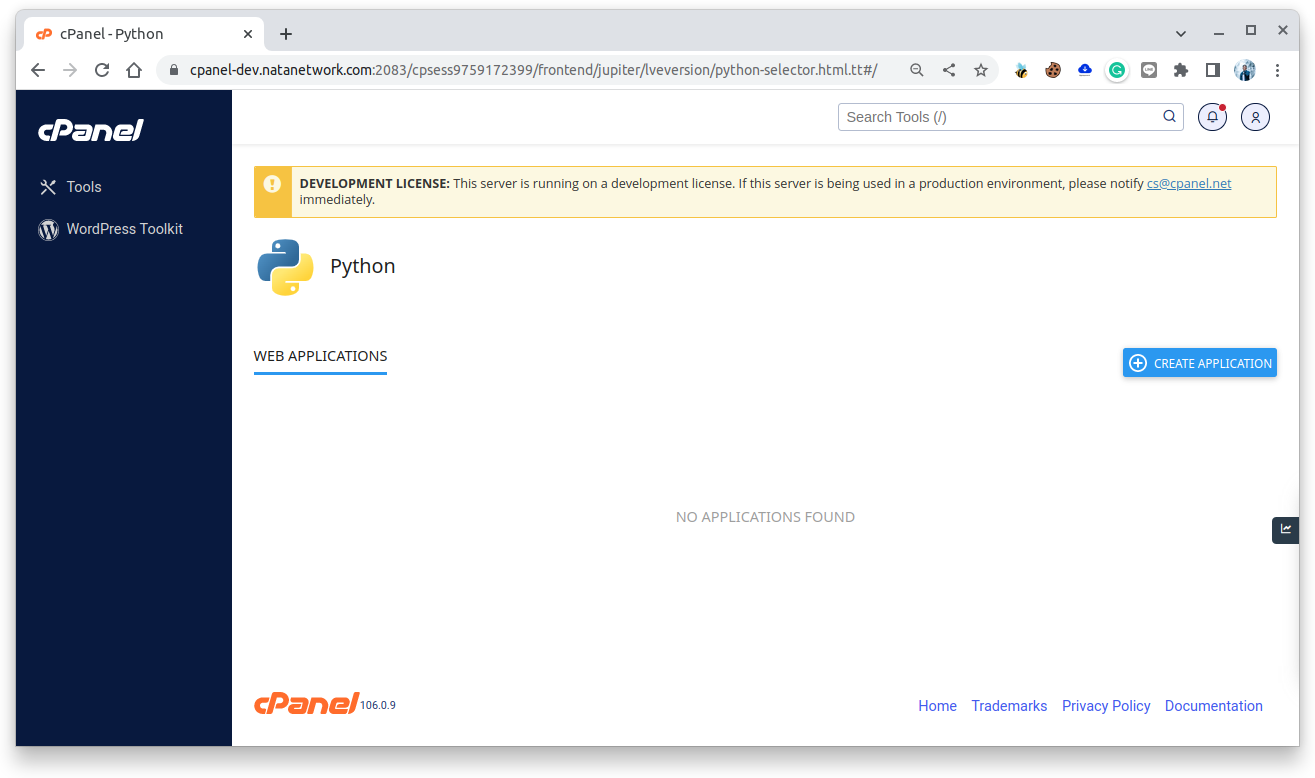
- lalu pilih Create Application, maka akan tampil halaman Create Python kemudian isikan pada Application Root dengan nama projectnya, kemudian piih Create
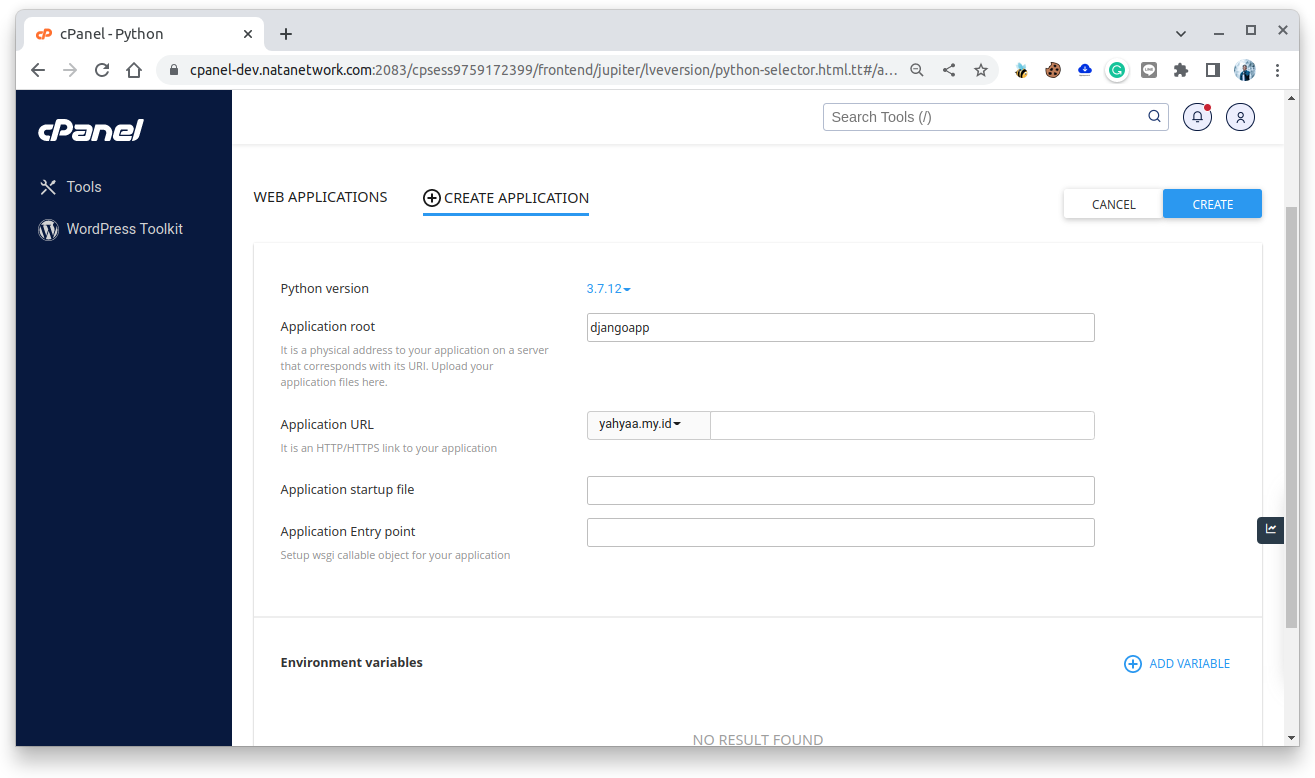
- Setelah berhasil create maka akan muncul notifikasi Application Created atau aplikasi sudah Running
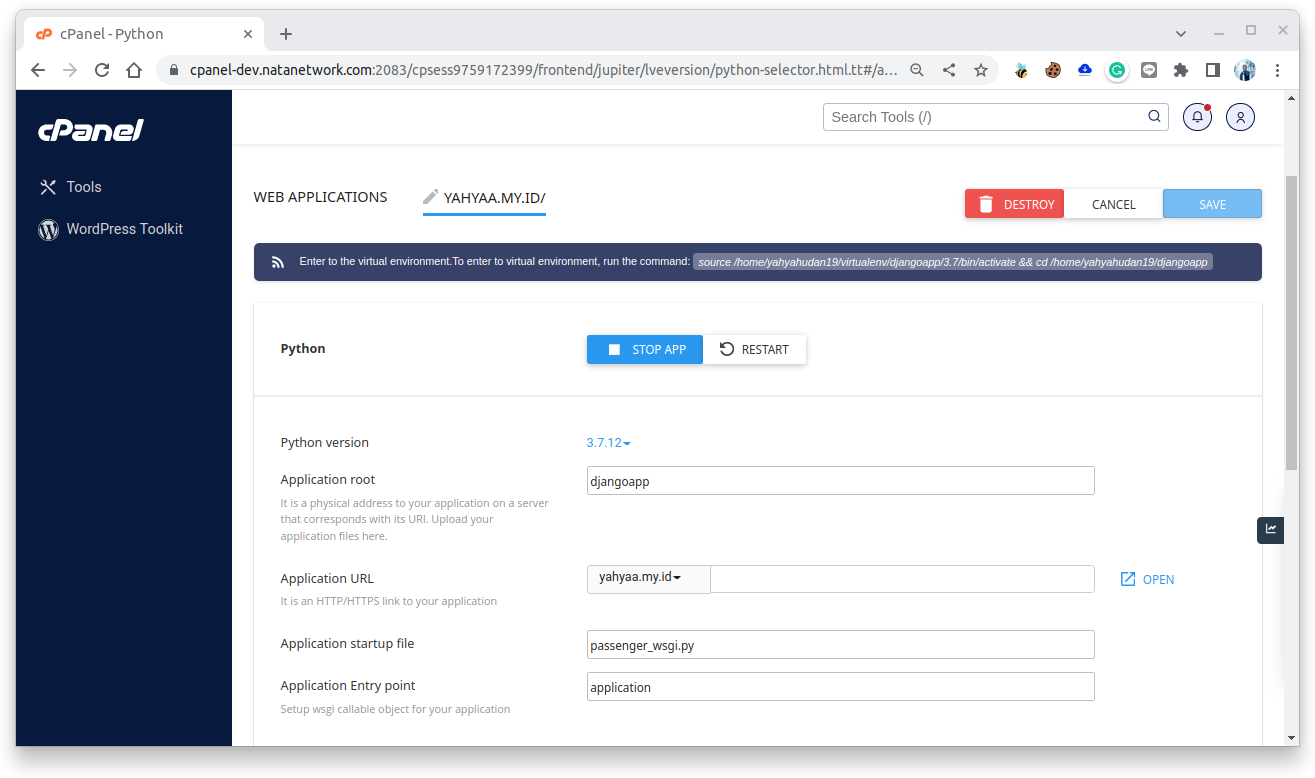
Konfigurasi Django
Setelah Python berhasil di create, langkah selanjutnya adalah menginstall Django
- Kembali ke Dashboard CPanel kemudian cari dan pilih Terminal
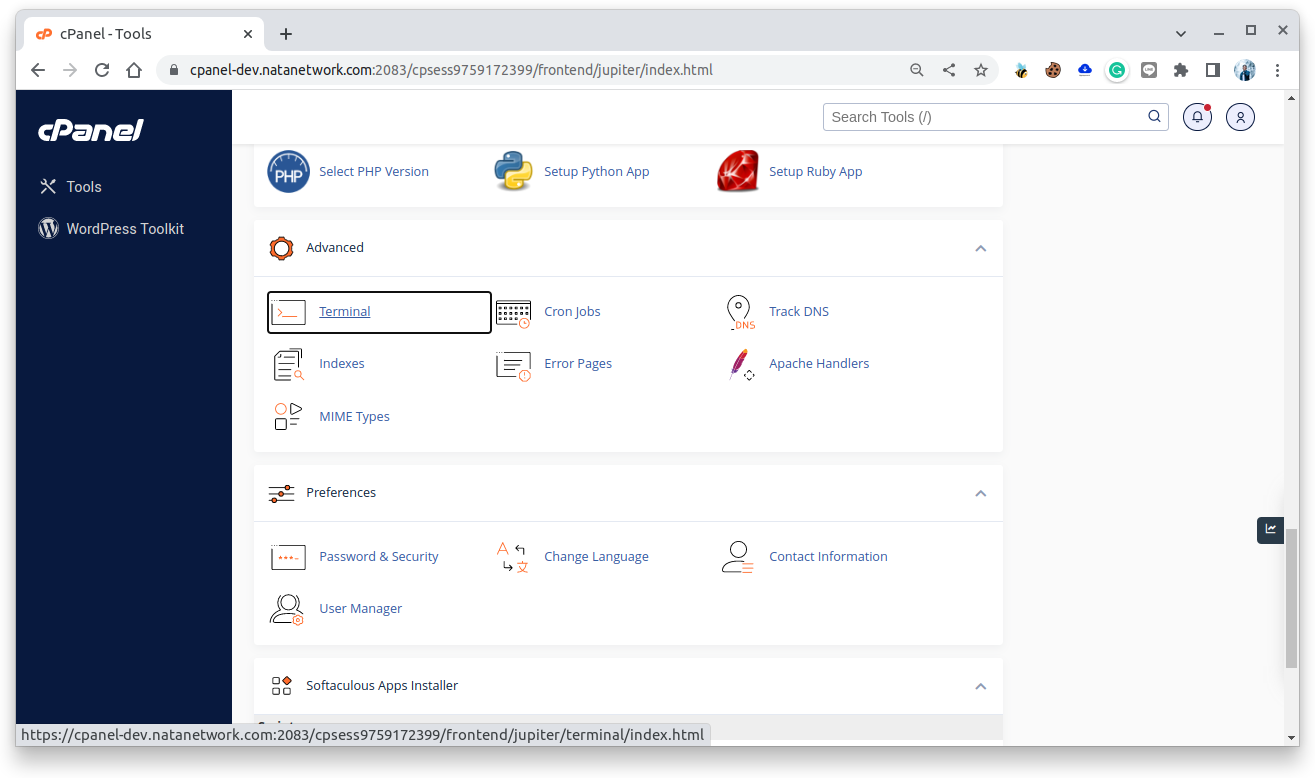
- Akan muncul halaman Terminal
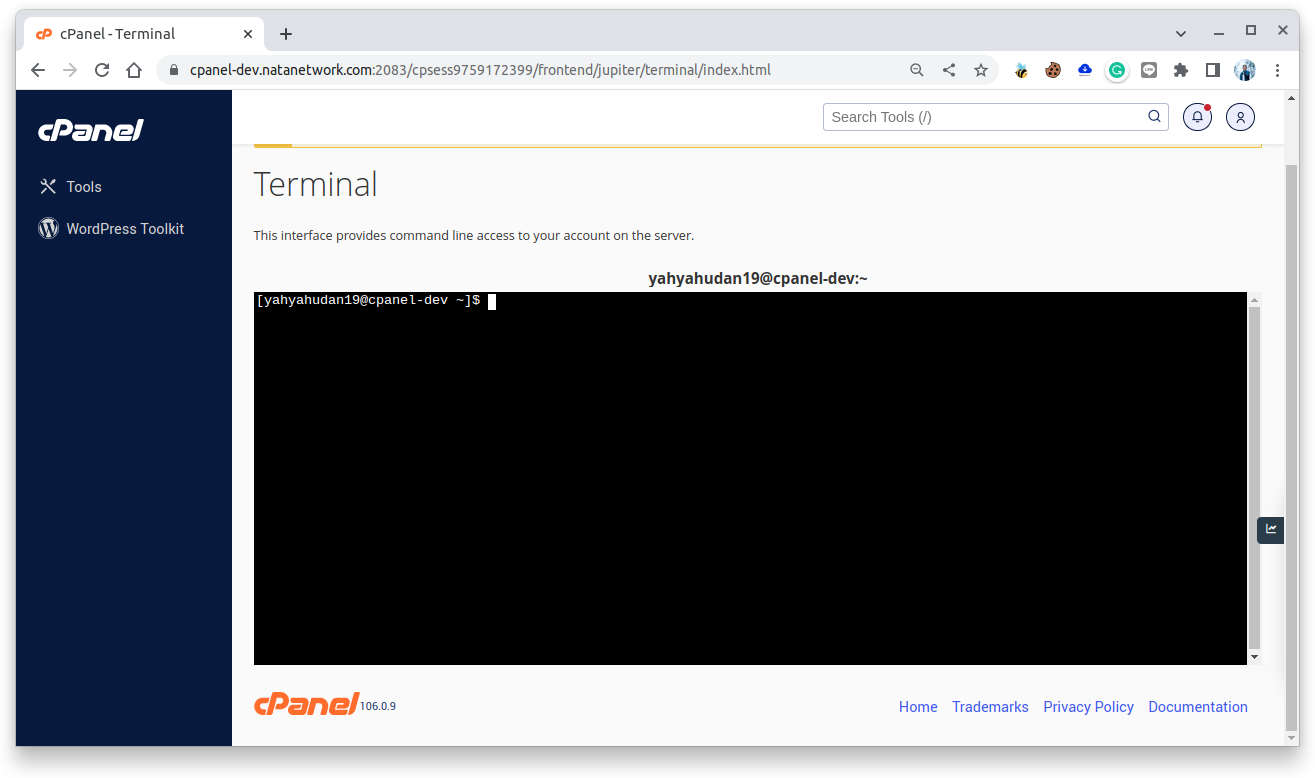
- Kemudian buka halaman baru, cari dan pilih Setup Python App, Pilih Djangoapp (Python yang sudah digenerate pada langkah sebelumnya) lalu pilih Edit The Application , kemudian copy kan kode pada bagian ini, cukup dengan meng-click saja akan otomatis tercopy
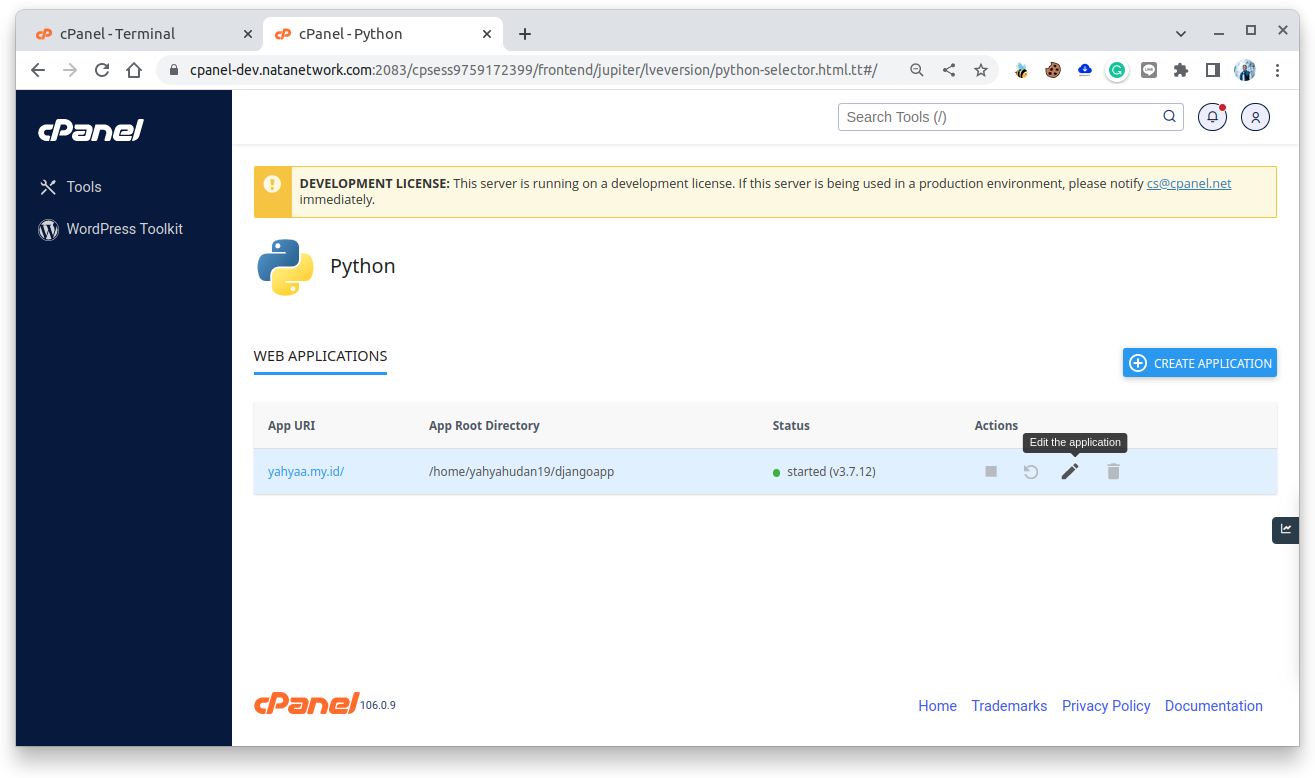
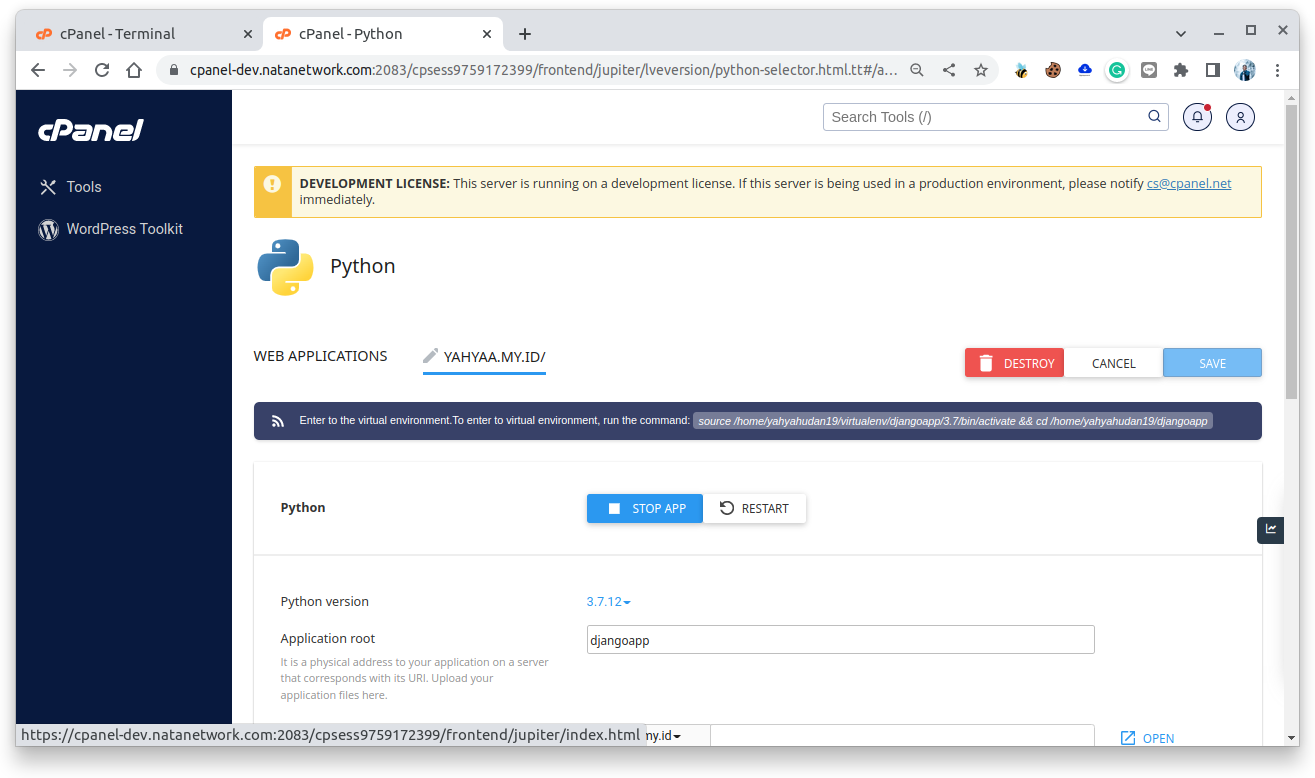
- Kembali ke halaman terminal dan paste kan kode tersebut, jika berhasil akan masuk direktory dari project python
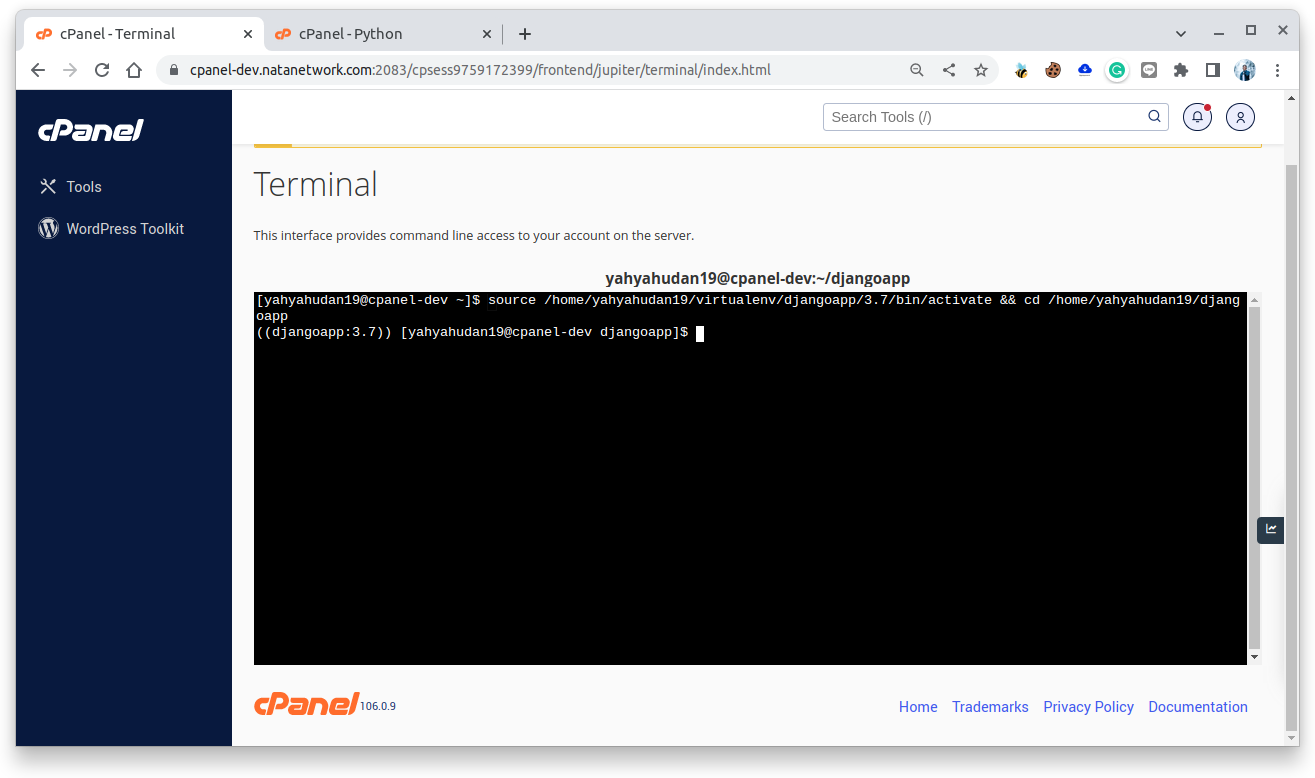
- Untuk mengetahui apakah python sudah berhasil dijalankan atau belum, kamu bisa mengakses domain kamu, jika berhasil maka akan muncul halaman versi dari python yang telah dibuat
Instalasi Django
- Pertama lakukan instalasi dan upgrade pip dengan perintah :
pip install -- upgrade pip
- lalu instalasi django dengan perintah :
pip install django
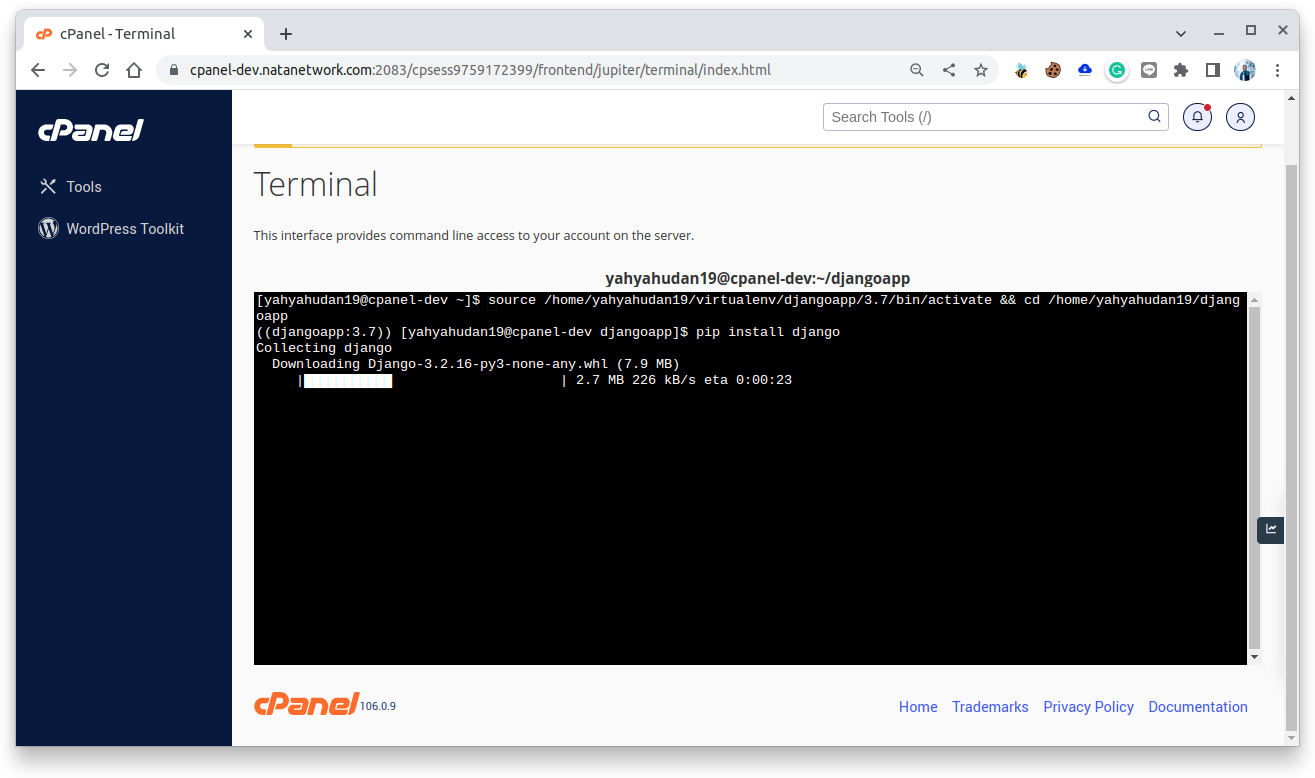
- untuk memastikan apakah django sudah terinstall, kita bisa melakukan cek versi django dengan perintah :
python -m django --version
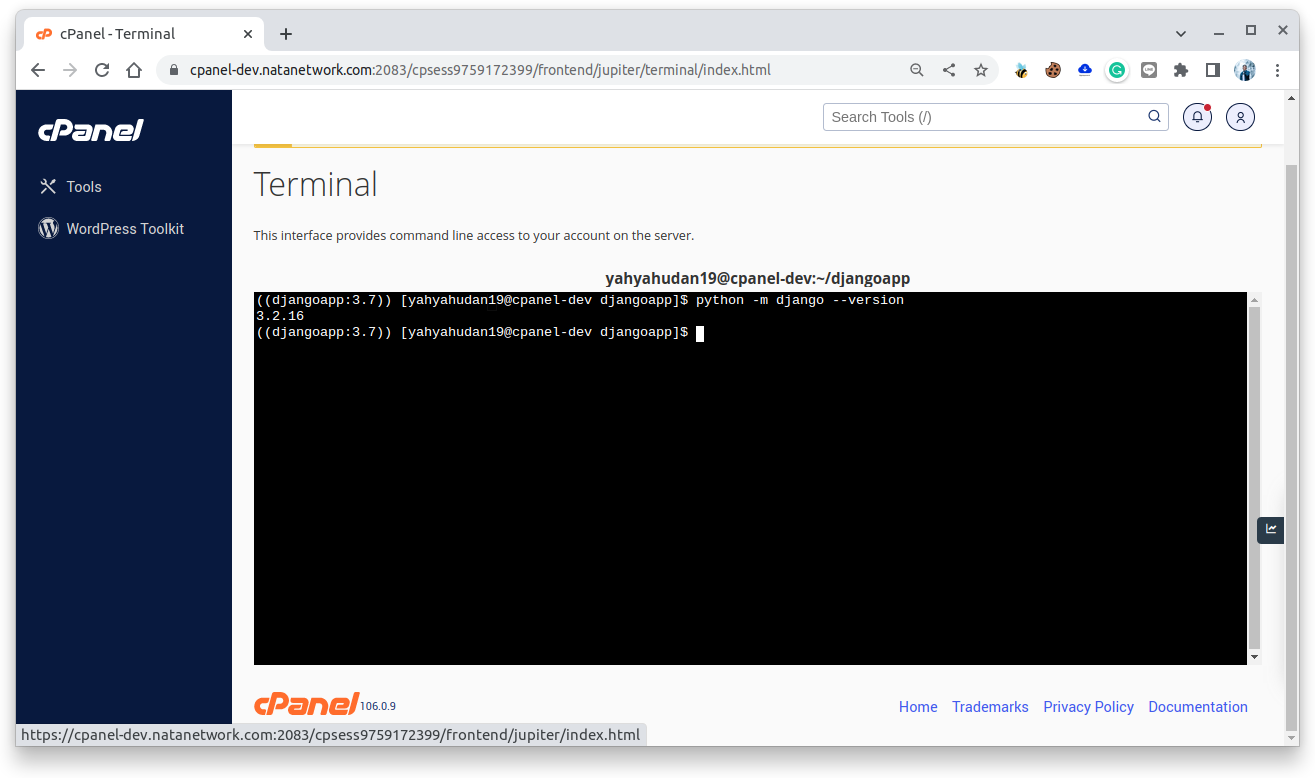
Create Project Django
- Masih berada di Terminal, buat project baru dengan perintah :
django-admin startproject mydjango
- dan untuk hirarki dari project ini sebagai berikut :
mydjango/ manage.py mydjango/ __init__.py settings.py urls.py wsgi.py
- Kemudian buka halaman baru ke dashboard CPanel, kemudian cari dan pilih File Manager lalu masuk ke folder Project djangoapp
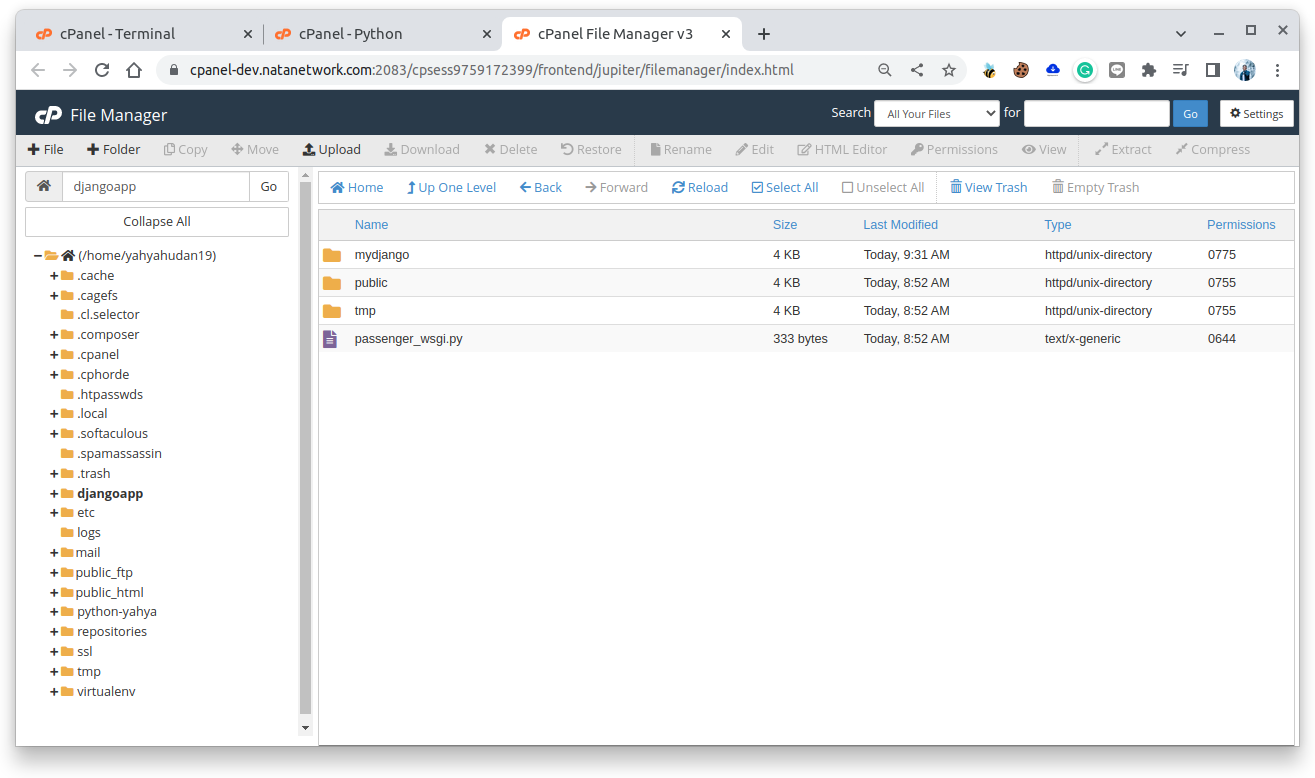
- pada folder djangoapp lalu klik kanan pada file passenger_wsgi.py lalu pilih edit, hapus semua pada file tersebut dan ganti dengan dibawah ini :
from mydjango.wsgi import application
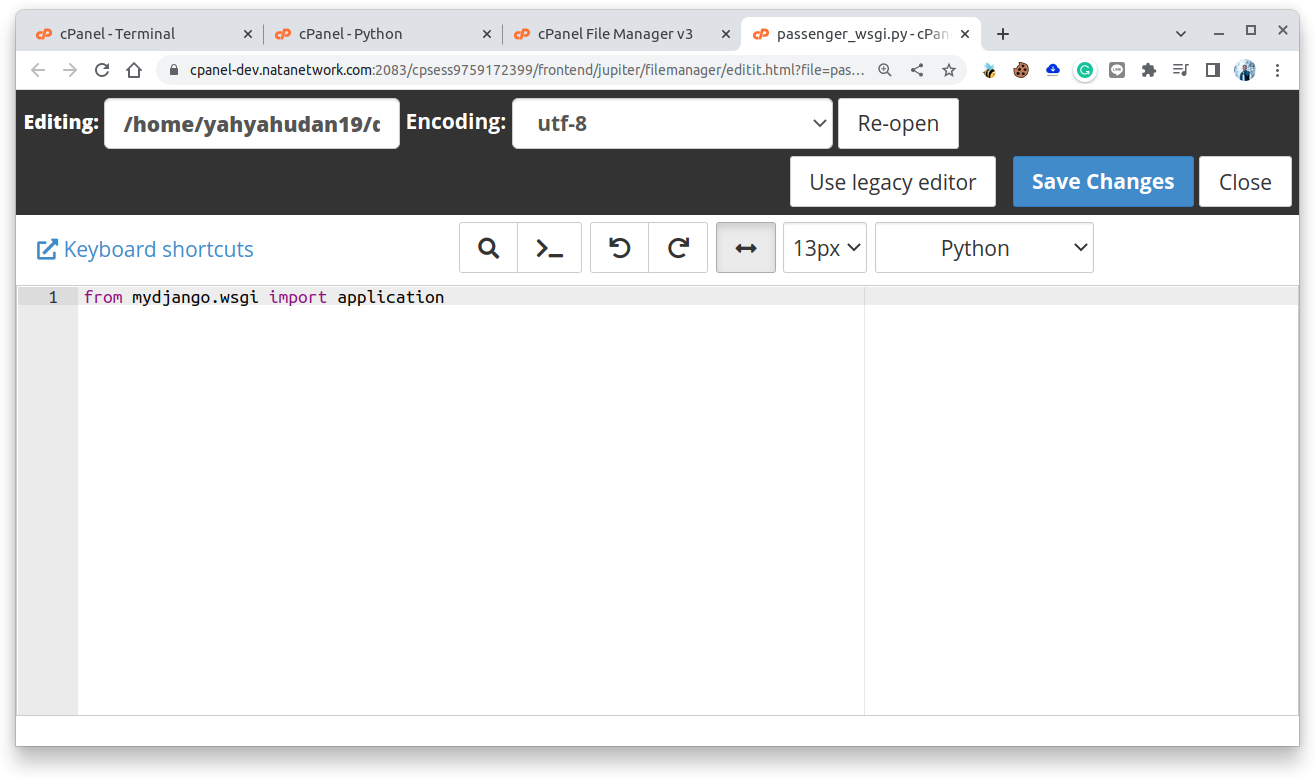
- lalu save, kemudian kembali ke folder djangoapp->djangoapp , cari dan pilih file setting.py klik kanan lalu edit
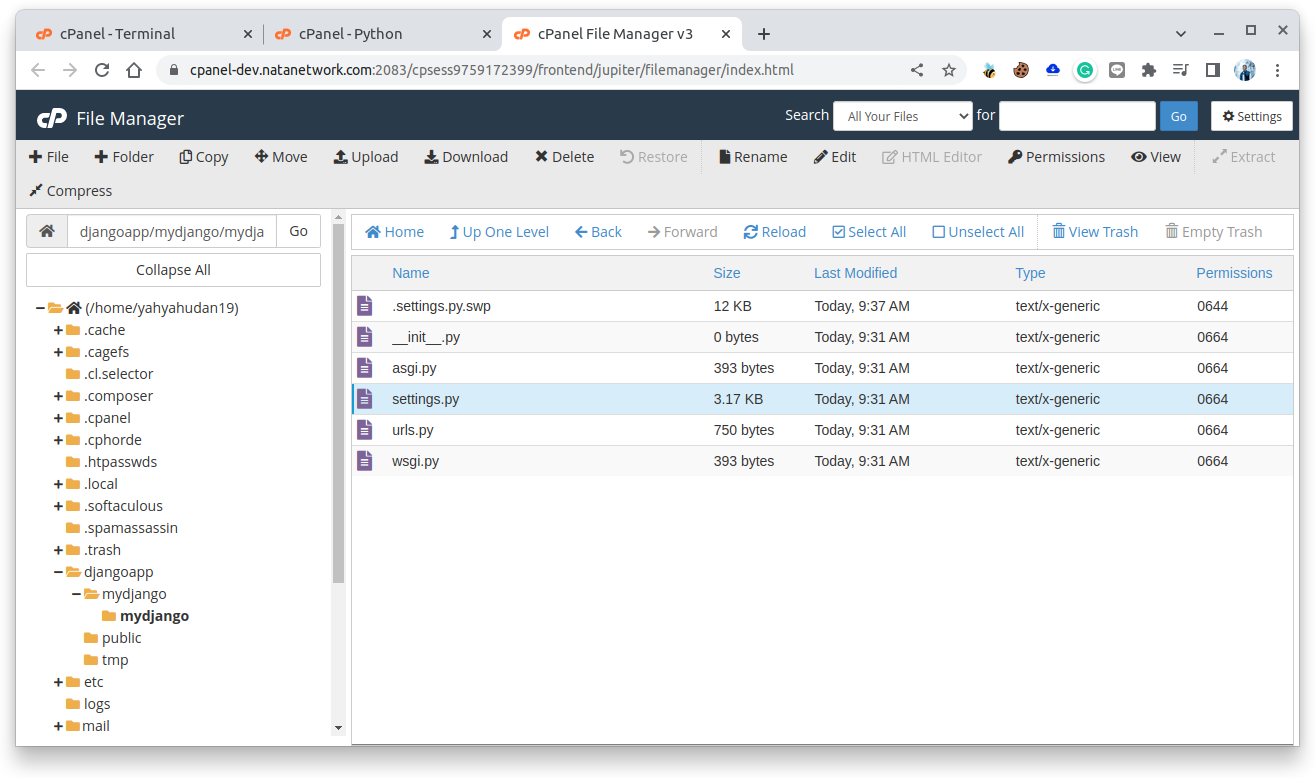
- kemudian edit pada bagian ALLOWED HOST dengan isikan domainmu dan dibawah STATIC_URL isikan seperti dibawah ini :
ALLOWED_HOSTS = ['domainmu.com']
Dibawah STATIC_URL :
MEDIA_URL='/media/' STATICFILES_DIRS=[BASE_DIR + "/assets",] STATIC_ROOT='/home/username/public_html/static' MEDIA_ROOT='/home/username/public_html/media'
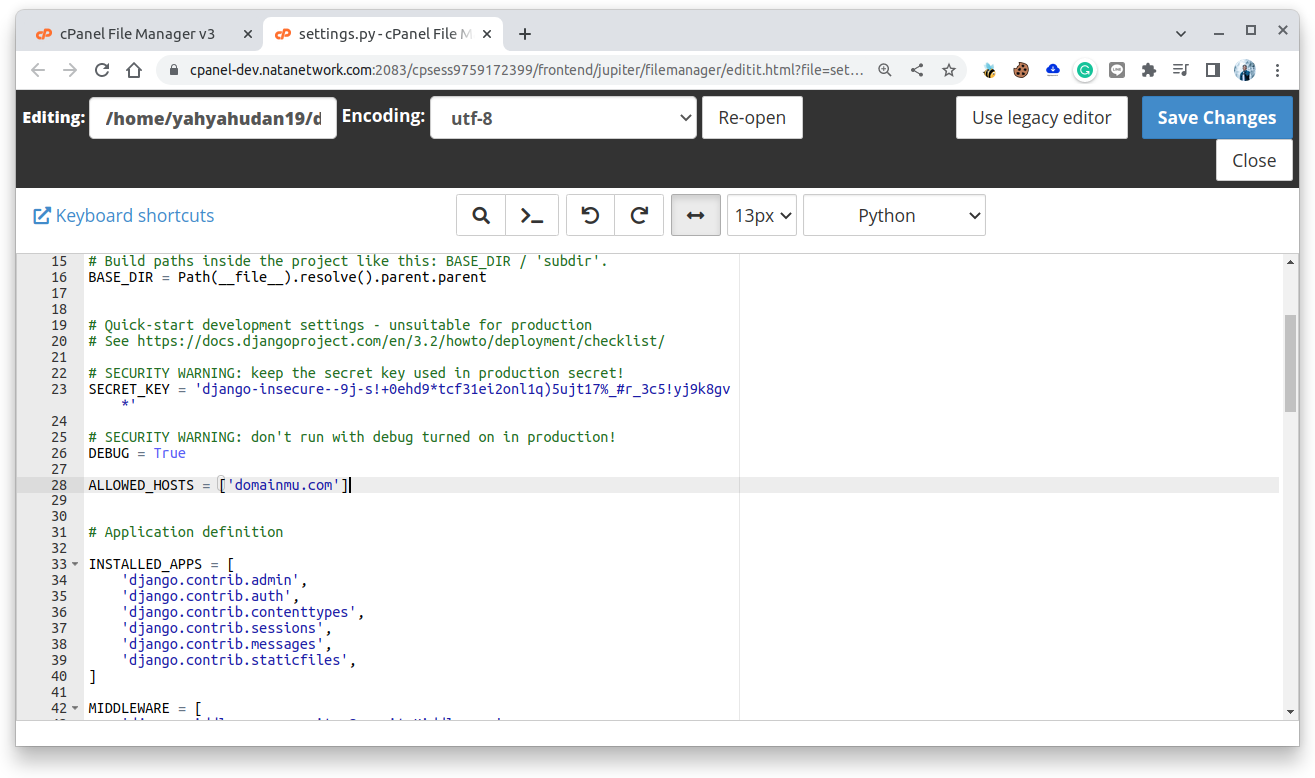
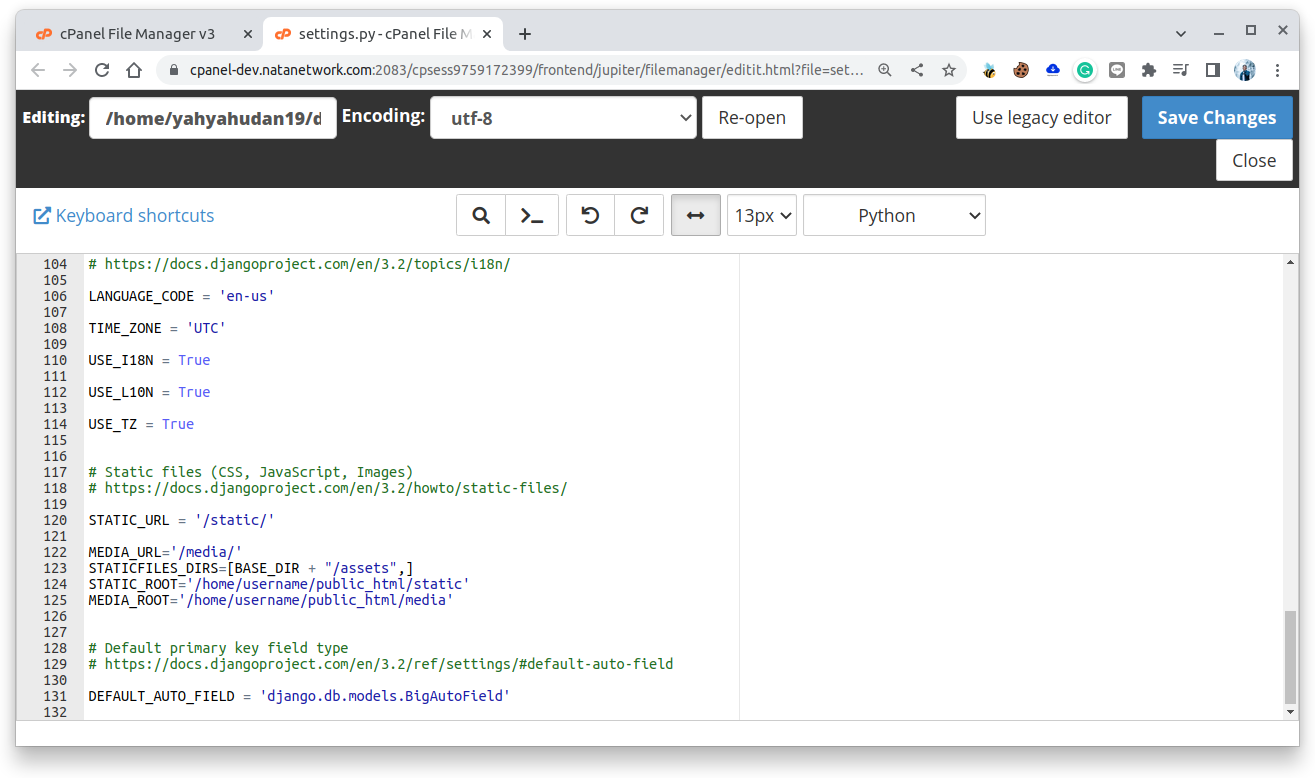
- lalu save, selanjutnya kembali ke folder mydjango lalu create folder dengan nama assets
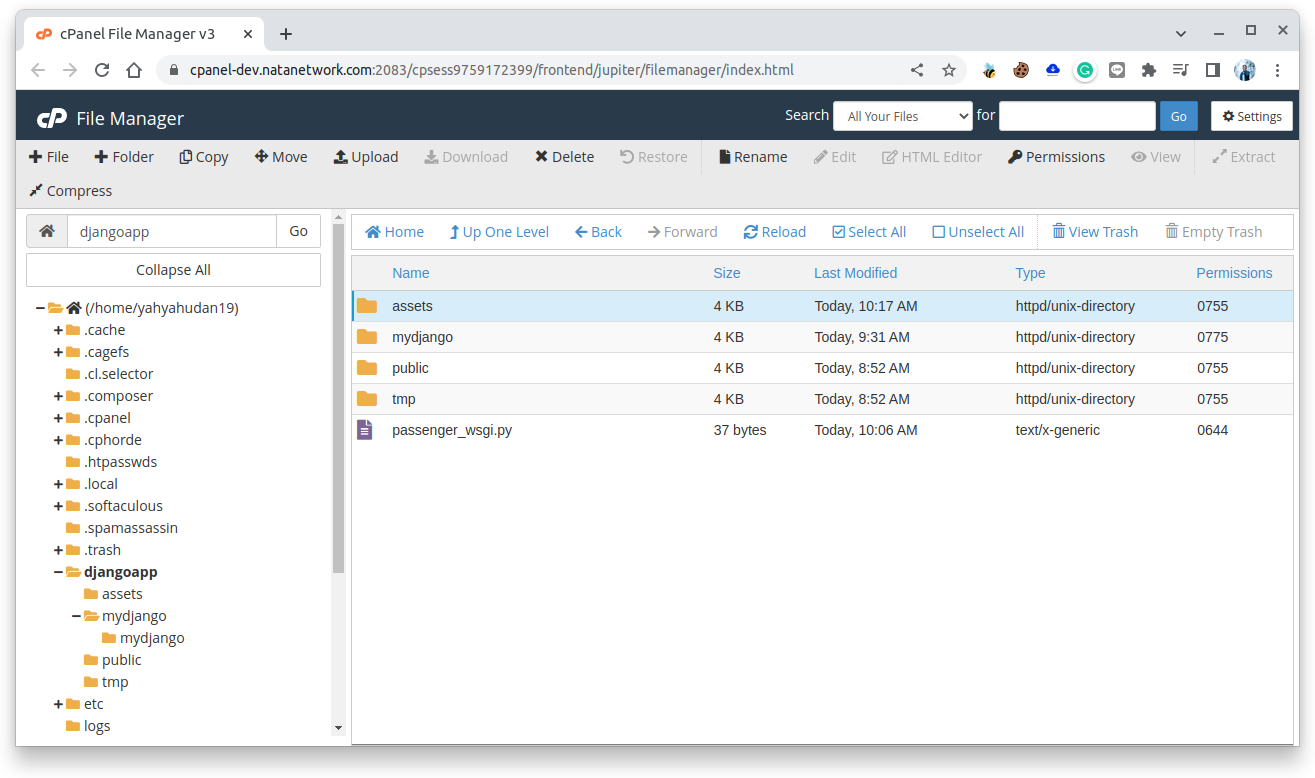
- kemudian cari dan pilih file public_html, lalu create folder beri nama media
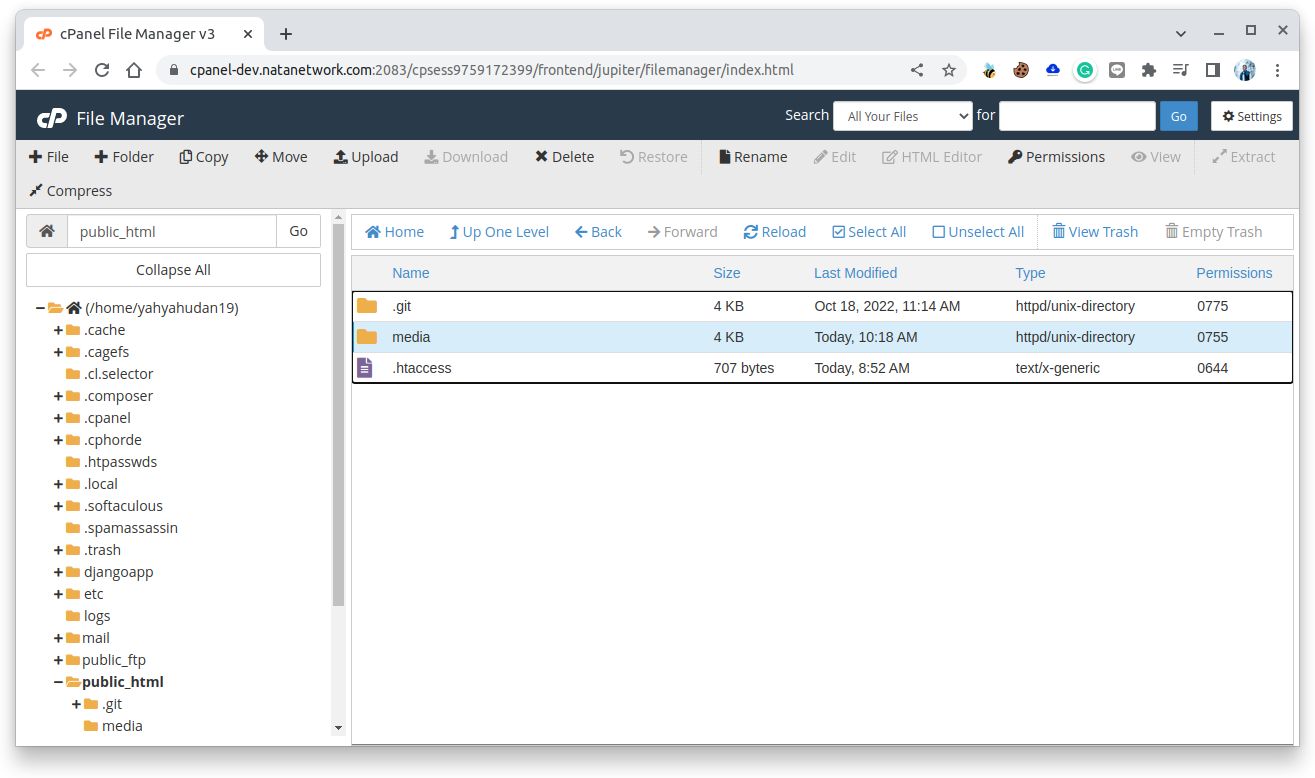
- kembali ke terminal, masukkan perintah :
python manage.py collecstatic
python manage.py migrate
- Jika berhasil kembali ke halaman Python dan masuk ke project python, lalu coba restart
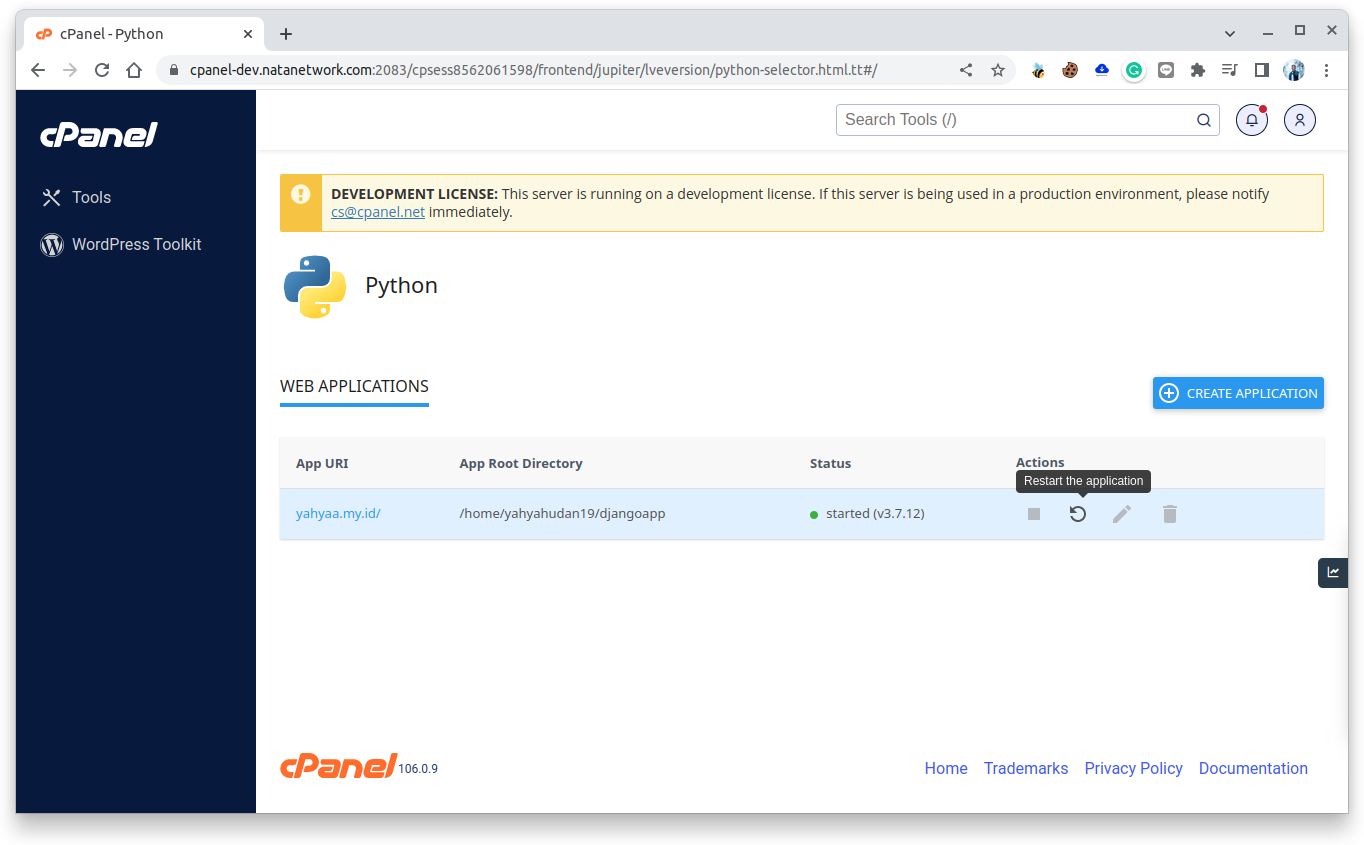
- Setelah Selesai restart, coba akses domainmu di browser, jika tidak terjadi error, maka akan keluar halaman dari Django
- Semoga Bermanfaat !
